コンピュータと呼ばれる、特定の目的のために特別に設計されたコンピュータとは何ですか?
ある目的のために特別に設計されたコンピュータを専用コンピュータと呼びます。専用コンピュータとは、特定の問題を解決するために特別に設計、製造された電子コンピュータを指し、一般に固定プログラムが格納されており、特定の問題を迅速かつ高い信頼性で解決することができます。

#特定の目的のために特別に設計されたコンピュータは、専用コンピュータと呼ばれます。
(関連する推奨事項: windows)
専用コンピューターとは、特定の問題を解決するために特別に設計および製造された電子コンピューターを指します。通常、固定ストアド プロシージャが存在します。通常、固定ストアド プロシージャが存在します。例えば、鋼材の圧延工程を制御する鋼材圧延制御コンピュータやミサイルの軌道を計算する専用コンピュータなどは、高い信頼性、シンプルな構造、低価格で特定の問題を迅速に解決できます。
専用コンピュータの管理:
1. 専用コンピュータを使用してインターネットにアクセスすることは禁止されています。
2. 特殊なコンピュータ上で CD、フロッピー ディスク、およびリムーバブル ストレージ デバイスを使用することは禁止されており、コンピュータ上の作業に関係のないファイルやソフトウェアをコピーしてインストールすることは固く禁止されています。
3. 専用コンピュータ以外のシステムで特殊な情報を処理することは禁止されています。
4.各部隊の専用計算機資源は、原則としてその部隊の専務業務にのみ使用することができ、専務業務と関係のない行為に専用計算機資源を使用することは禁止されています。
5. 当社各部門の専用コンピュータリソースを外部部門が借用する場合(リソースの貸与、社内リソースの使用を含む)は、承認フォームに必要事項を記入し、部門担当者の承認を得る必要があります。 . コンピュータの管理者または使用者は、許可なく借用することはできません。
6. 利用者が専用のポータブルコンピュータを持ち出して使用する場合には、「ポータブルコンピュータ屋外持ち出し登録書」を記入し、ユニットのコンピュータ管理者の承認を受ける必要があります。戻ってきたら、コンピュータ管理者はコンピュータを確認し、コンピュータ情報を正確に入力する必要があります。
7. 専用コンピュータは指定された担当者のみが使用でき、許可なく専用コンピュータを開いたり、使用したりすることはできません。
8. 各ユニットには、ユニットのコンピュータ ソフトウェアのインストールおよび保守を担当する専任担当者が任命されており、ユーザーが許可なくコンピュータ ソフトウェアをインストールしたり、許可なくコンピュータ機器を分解したりすることは固く禁じられています。
9. 専用コンピュータを使用する場合は、使用者の責任において保管し、使用中に生じた故障や損害については状況に応じて使用者が賠償するものとします。
以上がコンピュータと呼ばれる、特定の目的のために特別に設計されたコンピュータとは何ですか?の詳細内容です。詳細については、PHP 中国語 Web サイトの他の関連記事を参照してください。

ホットAIツール

Undresser.AI Undress
リアルなヌード写真を作成する AI 搭載アプリ

AI Clothes Remover
写真から衣服を削除するオンライン AI ツール。

Undress AI Tool
脱衣画像を無料で

Clothoff.io
AI衣類リムーバー

AI Hentai Generator
AIヘンタイを無料で生成します。

人気の記事

ホットツール

メモ帳++7.3.1
使いやすく無料のコードエディター

SublimeText3 中国語版
中国語版、とても使いやすい

ゼンドスタジオ 13.0.1
強力な PHP 統合開発環境

ドリームウィーバー CS6
ビジュアル Web 開発ツール

SublimeText3 Mac版
神レベルのコード編集ソフト(SublimeText3)

ホットトピック
 7569
7569
 15
15
 1386
1386
 52
52
 87
87
 11
11
 28
28
 107
107
 リモート デスクトップがリモート コンピュータの ID を認証できない
Feb 29, 2024 pm 12:30 PM
リモート デスクトップがリモート コンピュータの ID を認証できない
Feb 29, 2024 pm 12:30 PM
Windows リモート デスクトップ サービスを使用すると、ユーザーはコンピュータにリモート アクセスできるため、リモートで作業する必要がある人にとっては非常に便利です。ただし、ユーザーがリモート コンピュータに接続できない場合、またはリモート デスクトップがコンピュータの ID を認証できない場合、問題が発生する可能性があります。これは、ネットワーク接続の問題または証明書の検証の失敗が原因である可能性があります。この場合、ユーザーはネットワーク接続をチェックし、リモート コンピュータがオンラインであることを確認して、再接続を試行する必要がある場合があります。また、リモート コンピュータの認証オプションが正しく構成されていることを確認することが、問題を解決する鍵となります。 Windows リモート デスクトップ サービスに関するこのような問題は、通常、設定を注意深く確認して調整することで解決できます。時間または日付の違いにより、リモート デスクトップはリモート コンピューターの ID を確認できません。計算を確認してください
 2024 CSRankings 全国コンピュータ サイエンス ランキングが発表されました! CMUがリストを独占、MITはトップ5から外れる
Mar 25, 2024 pm 06:01 PM
2024 CSRankings 全国コンピュータ サイエンス ランキングが発表されました! CMUがリストを独占、MITはトップ5から外れる
Mar 25, 2024 pm 06:01 PM
2024CSRankings 全国コンピューターサイエンス専攻ランキングが発表されました。今年、米国の最高のCS大学のランキングで、カーネギーメロン大学(CMU)が国内およびCSの分野で最高の大学の一つにランクされ、イリノイ大学アーバナシャンペーン校(UIUC)は6年連続2位となった。 3位はジョージア工科大学。次いでスタンフォード大学、カリフォルニア大学サンディエゴ校、ミシガン大学、ワシントン大学が世界第4位タイとなった。 MIT のランキングが低下し、トップ 5 から外れたことは注目に値します。 CSRankings は、マサチューセッツ大学アマースト校コンピューター情報科学部のエメリー バーガー教授が始めたコンピューター サイエンス分野の世界的な大学ランキング プロジェクトです。ランキングは客観的なものに基づいています
 コンピューターのeとは何ですか
Aug 31, 2023 am 09:36 AM
コンピューターのeとは何ですか
Aug 31, 2023 am 09:36 AM
コンピューターの「e」は科学表記記号です。文字「e」は科学表記の指数区切り記号として使用され、「10 乗する」という意味です。科学表記では、数値は通常 M × と書きます。 10^E。M は 1 ~ 10 の数値で、E は指数を表します。
 コンピューターCUってどういう意味ですか?
Aug 15, 2023 am 09:58 AM
コンピューターCUってどういう意味ですか?
Aug 15, 2023 am 09:58 AM
コンピュータにおける cu の意味は文脈によって異なります: 1. コンピュータの中央プロセッサにあるコントロール ユニット、CU はコンピューティング プロセス全体の調整と制御を担当するコンポーネントです; 2. グラフィック プロセッサなどのコンピューティング ユニット加速プロセッサ。CU は、並列コンピューティング タスクを処理するための基本ユニットです。
 このコンピュータではグループ ポリシー オブジェクトを開けません
Feb 07, 2024 pm 02:00 PM
このコンピュータではグループ ポリシー オブジェクトを開けません
Feb 07, 2024 pm 02:00 PM
コンピュータを使用しているときに、オペレーティング システムが誤動作することがあります。今日私が遭遇した問題は、gpedit.msc にアクセスすると、正しいアクセス許可がない可能性があるためグループ ポリシー オブジェクトを開けないというメッセージがシステムから表示されることでした。このコンピュータ上のグループ ポリシー オブジェクトを開けませんでした。解決策: 1. gpedit.msc にアクセスすると、アクセス許可がないため、このコンピュータ上のグループ ポリシー オブジェクトを開けないというメッセージが表示されます。詳細: システムは指定されたパスを見つけることができません。 2. ユーザーが閉じるボタンをクリックすると、次のエラー ウィンドウがポップアップ表示されます。 3. ログ レコードをすぐに確認し、記録された情報を組み合わせて、問題が C:\Windows\System32\GroupPolicy\Machine\registry.pol ファイルにあることを確認します。
 クリッピングポイントの用途は何ですか?
Feb 27, 2024 pm 01:16 PM
クリッピングポイントの用途は何ですか?
Feb 27, 2024 pm 01:16 PM
最近では、機能が充実しているだけでなく、素材も豊富なため、短いビデオの編集にカッティングを使用する人が増えています。クリップでは、チェックインまたはタスクを完了することで簡単にポイントを獲得できます。これらのポイントを使用してさまざまなアイテム報酬と交換し、編集プロセスをより面白くすることができます。では、カッティング アプリのポイントの用途は何ですか? このチュートリアル ガイドでは、カッティング アプリのポイントの使用方法について詳しく説明しますので、お役に立てれば幸いです。編集ポイントを取得するにはどうすればよいですか? 1. まず、メイン ページの右下隅にある [マイ オプション] を選択します。 2. 次に、毎日のチェックイン オプションを選択します。 3. 最後に20ポイント獲得できますが、他のタスクでもポイントを獲得できます。
 コンピューターからログアウトするための Python スクリプト
Sep 05, 2023 am 08:37 AM
コンピューターからログアウトするための Python スクリプト
Sep 05, 2023 am 08:37 AM
今日のデジタル時代では、自動化はさまざまなタスクを合理化し、簡素化する上で重要な役割を果たしています。これらのタスクの 1 つはコンピュータからのログオフです。これは通常、オペレーティング システムのユーザー インターフェイスからログアウト オプションを選択して手動で行われます。しかし、Python スクリプトを使用してこのプロセスを自動化できたらどうなるでしょうか?このブログ投稿では、わずか数行のコードでコンピューターをログオフできる Python スクリプトを作成する方法を説明します。この記事では、コンピューターからログアウトするための Python スクリプトを作成するプロセスを段階的に説明します。必要な前提条件を説明し、プログラムでログアウトするさまざまな方法について説明し、スクリプトを作成するためのステップバイステップのガイドを提供します。さらに、プラットフォーム固有の考慮事項に対処し、ベスト プラクティスを強調します。
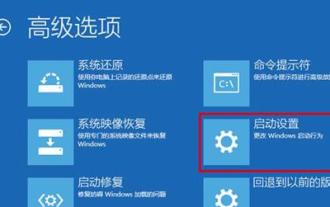 win10セーフモードの実践的な使い方を詳しく解説
Dec 31, 2023 am 11:05 AM
win10セーフモードの実践的な使い方を詳しく解説
Dec 31, 2023 am 11:05 AM
多くのユーザーは、コンピューターを使用するとき、またはコンピューターに問題が発生したときにセーフ モードに入ります。しかし、多くのユーザーはセーフ モードの使い方を知らないかもしれません。今日は、セーフ モードの重要な役割について理解していただきます。 win10 セーフ モードの用途: 回答: セーフ モードを使用すると、コンピュータ システム エラーを簡単に検出して修復できます。これにより、ユーザーは一部のシステム エラーを簡単に修復でき、半分の労力で 2 倍の結果が得られます。通常、コンピューターのセーフ モードには入りませんが、システムに解決が難しい問題がある場合、セーフ モードを使用すると、より便利に問題を解決できます。セーフ モードは、サードパーティのデバイス ドライバーをロードせずにコンピューターを起動することで機能し、コンピューターをシステム最小モードで実行して、ユーザーが



